本文档适用于 HP ENVY Photo 7120、7130、7134、7155、7158、7164、7820、7830、7855、7858 和 7864 多功能一体机。
控制面板上包括按钮、图标和选择打印选项的触摸屏。
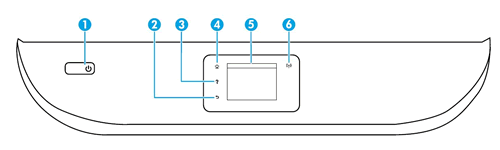
 返回按钮: 返回到上一屏幕。
返回按钮: 返回到上一屏幕。
 帮助按钮: 打开针对当前操作的“帮助”菜单。
帮助按钮: 打开针对当前操作的“帮助”菜单。
 主页按钮: 返回到控制面板的主屏幕。
主页按钮: 返回到控制面板的主屏幕。
 无线状态指示灯: 指示打印机无线连接的状态。 恒亮的蓝色指示灯表示已建立无线连接并且您可以进行无线打印。 如果无线功能处于关闭状态,则无线指示灯将熄灭并且无线摘要界面将显示无线关闭。
无线状态指示灯: 指示打印机无线连接的状态。 恒亮的蓝色指示灯表示已建立无线连接并且您可以进行无线打印。 如果无线功能处于关闭状态,则无线指示灯将熄灭并且无线摘要界面将显示无线关闭。
注意:传真、以太网及 USB 特性仅在 HP ENVY Photo 7800 打印机系列中可用。
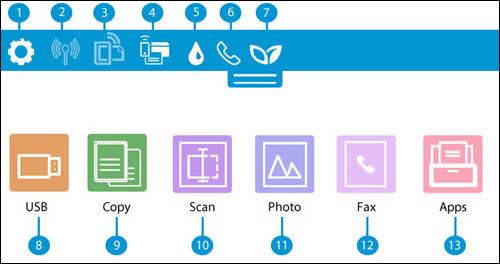
 设置: 显示设置屏幕,更改首选项、网络设置、Wifi Direct,传真设置、维护设置,以及打印报告。
设置: 显示设置屏幕,更改首选项、网络设置、Wifi Direct,传真设置、维护设置,以及打印报告。
 /
/ 无线/以太网图标: 无线 图标将打开 无线摘要 菜单,可查看无线状态及更改无线设置。 您可以打印无线测试报告,帮助诊断网络连接问题。 如果没有网络连接,则在默认情况下会显示无线图标。
无线/以太网图标: 无线 图标将打开 无线摘要 菜单,可查看无线状态及更改无线设置。 您可以打印无线测试报告,帮助诊断网络连接问题。 如果没有网络连接,则在默认情况下会显示无线图标。
 HP ePrint 图标: 打开 Web 服务摘要菜单,检查 ePrint 状态的详细信息,更改 ePrint 设置,或者打印一份 Web 服务信息页。
HP ePrint 图标: 打开 Web 服务摘要菜单,检查 ePrint 状态的详细信息,更改 ePrint 设置,或者打印一份 Web 服务信息页。
 Wi-Fi Direct 图标: 打开 Wi-Fi Direct 菜单,开启或关闭 Wi-Fi Direct 打印,并显示 Wi-Fi Direct 名称和密码。
Wi-Fi Direct 图标: 打开 Wi-Fi Direct 菜单,开启或关闭 Wi-Fi Direct 打印,并显示 Wi-Fi Direct 名称和密码。
 墨水图标: 显示每个墨盒的估计墨水量。 如果墨水量低于预期墨水量最小值,则该图标将显示警告符号。
墨水图标: 显示每个墨盒的估计墨水量。 如果墨水量低于预期墨水量最小值,则该图标将显示警告符号。
 传真状态图标: 打开“自动应答”功能、传真日志和传真音量等状态信息。
传真状态图标: 打开“自动应答”功能、传真日志和传真音量等状态信息。
 Eco 图标: 打开 Eco 菜单,您可以配置打印机的某些环保功能。
Eco 图标: 打开 Eco 菜单,您可以配置打印机的某些环保功能。
 USB: 显示从 USB 设备打印或扫描至 USB 设备的选项。
USB: 显示从 USB 设备打印或扫描至 USB 设备的选项。
 复印: 显示复印文档、照片或 ID 以及更改复印设置选项。
复印: 显示复印文档、照片或 ID 以及更改复印设置选项。
 扫描: 显示扫描至电脑或电子邮件的选项。
扫描: 显示扫描至电脑或电子邮件的选项。
 照片: 显示从内存卡或 USB 存储设备打印照片的选项。
照片: 显示从内存卡或 USB 存储设备打印照片的选项。
 传真: 显示快速发送传真或更改传真设置选项。
传真: 显示快速发送传真或更改传真设置选项。
 应用: 显示下载的打印应用程序。
应用: 显示下载的打印应用程序。